【前言】
这学期C++课老师要求安装一个Eclipse for C++,折腾了几个小时查阅各种资料终于弄好了,下面分享一下个人的安装心得。
【安装Eclipse】
Eclipse安装地址:http://www.eclipse.org/downloads/packages/eclipse-ide-cc-developers/oxygen2
在网页右边选择 Windows 64-bit 安装
解压后可能发现打不开eclipse.exe,提示安装JDK或JRE,这是因为eclipse本身是用JAVA语言写的,我们需要安装java环境
【JDK安装】
安装Java并配置环境过程:
JDK下载地址:http://www.oracle.com/technetwork/java/javase/downloads/index.html
打开网页后如下图操作安装(注意JDK安装位置,放在自己方便找的地方,存储目录后边有用)
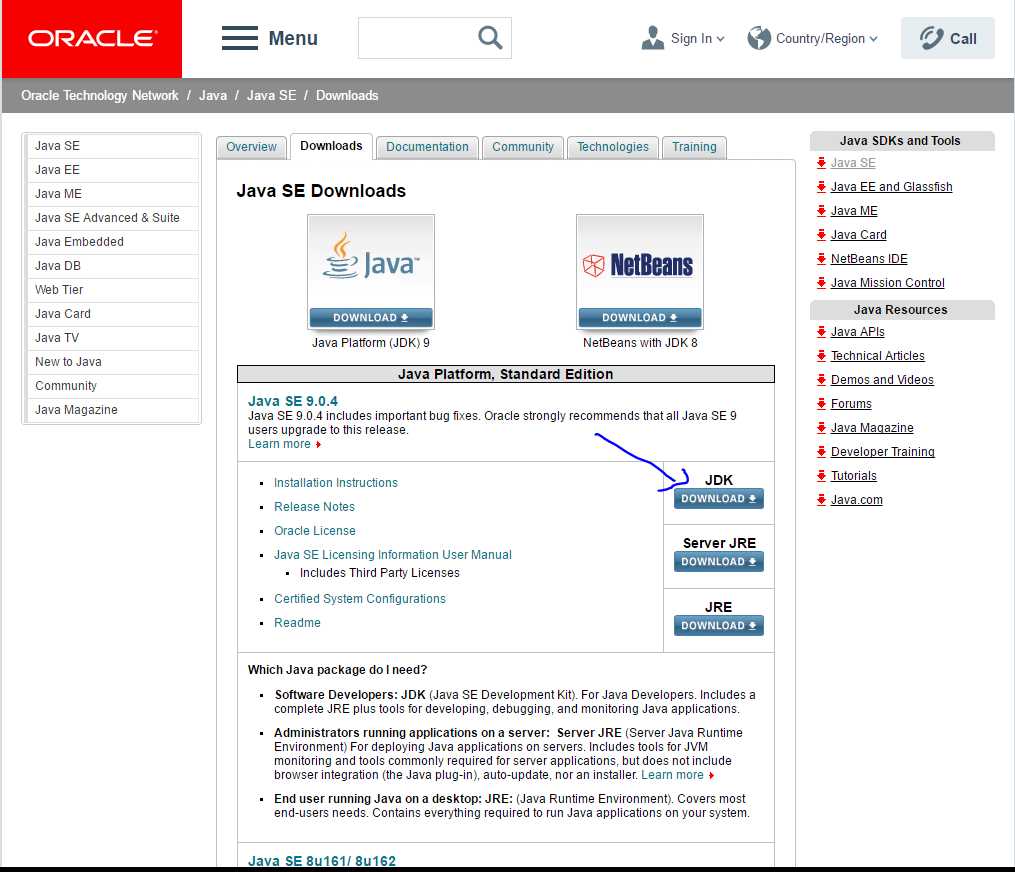
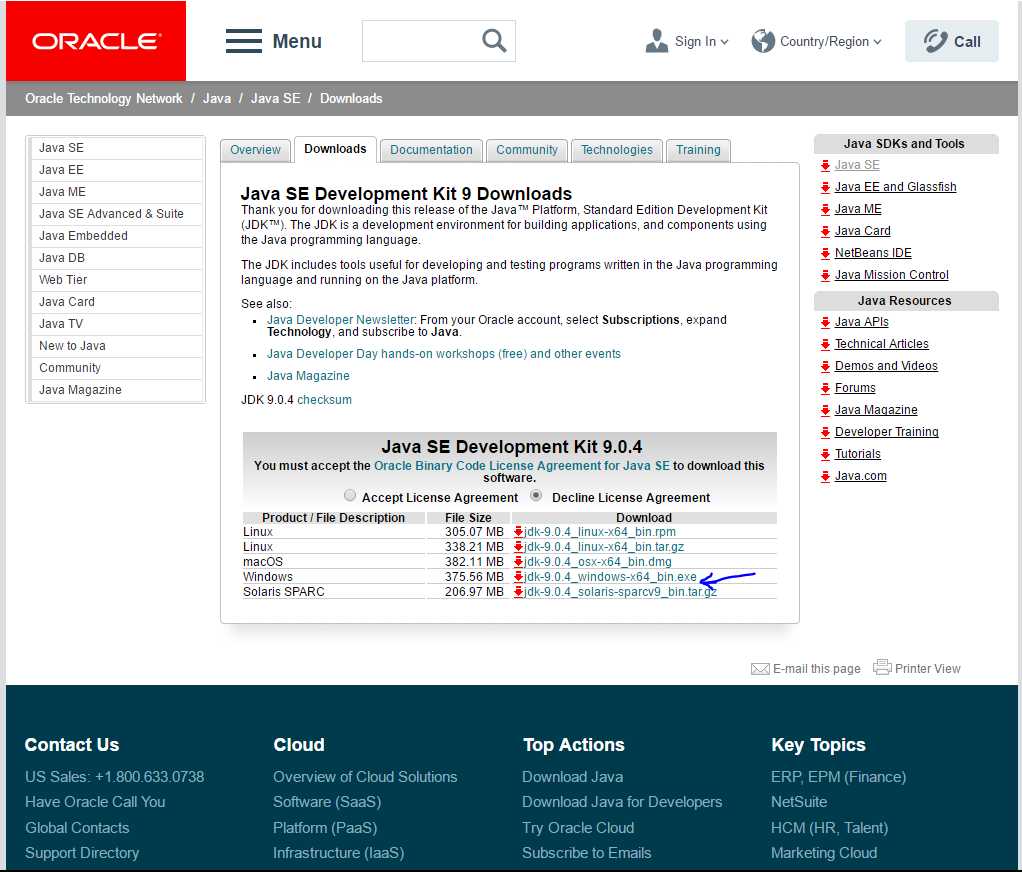
安装完JDK后配置环境,操作如下
右击此电脑->属性->高级系统设置->环境变量->在系统变量中新建,变量名为:JAVA_HOME;变量值为实际的安装路径(如我的:E:\Java\jdk-9.0.4)
在系统变量中我们可以找的一个Path变量,编辑它,新建两个变量,分别为
这样的格式(E:\Java\jre-9.0.4\bin;E:\Java\jdk-9.0.4\bin,读者根据自己的安装位置修改)
以上我们配置完成Java环境
【编译器安装】
这时我们可以打开eclipse.exe了,但不久会发现编译不了程序,这是因为eclipse没有自带编译器,我们需要自己下一个。
下载地址:http://sourceforge.net/projects/mingw/?source=dlp
安装时会弹出这样一个框:
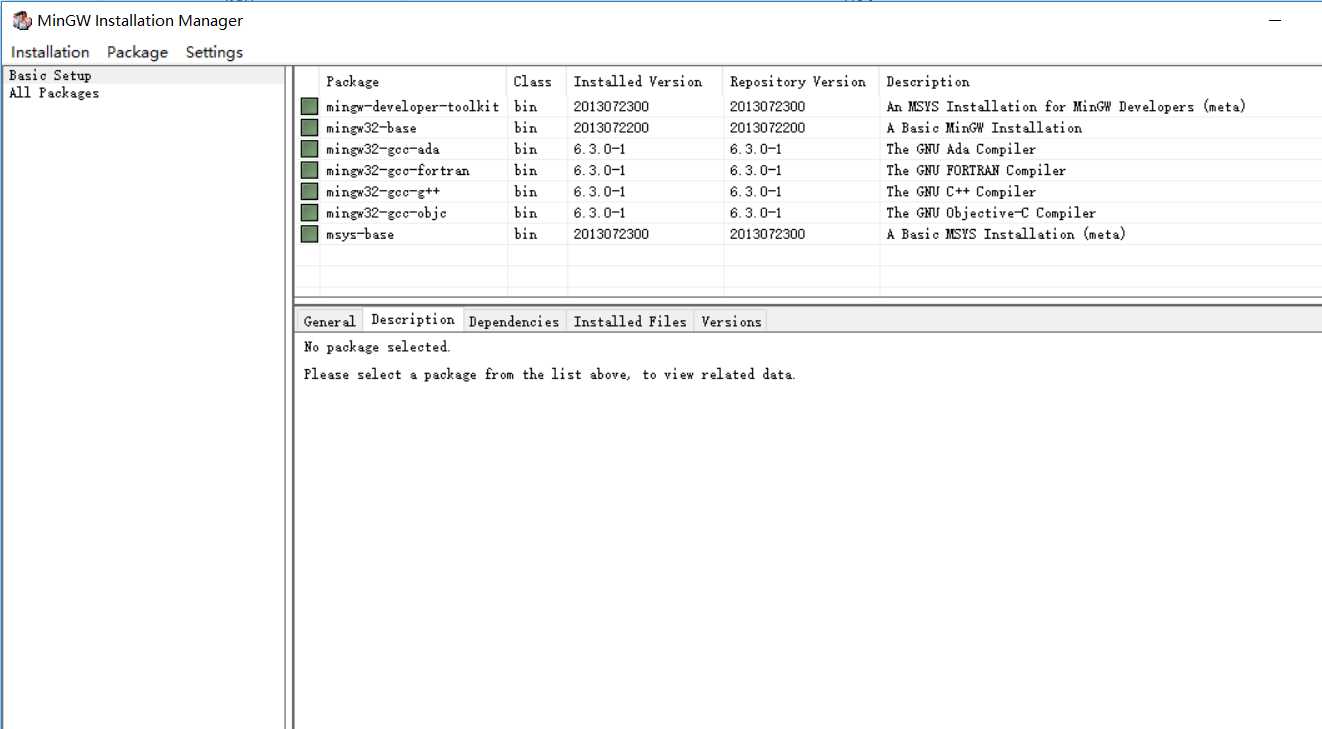
将Basic Setup全部勾选,之后左上Installation->Apply Changes
安装完成后勾选的会变成绿色,就如图上安装好的。
配置MinGW环境变量:
在之前系统变量中编辑:变量PATH 变量值添加C:\MinGW\bin;(MinGW默认安装位置,具体以自己安装位置为准)
同时注意把C:\MinGW\bin中的mingw32-make.exe 改名成为 make.exe
这样就可以了,在eclipse里新建C++项目记得ToolChains选择MinGW GCC即可。
